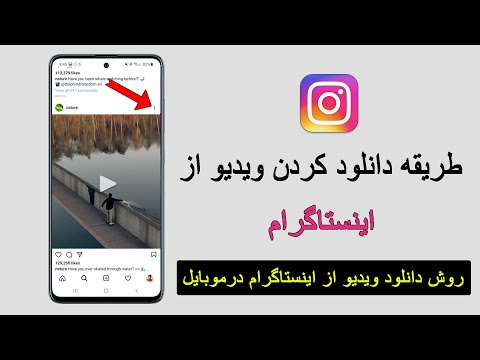این wikiHow به شما آموزش می دهد که چگونه موسیقی پس زمینه را به یک پست یا Snap در Snapchat ضبط و ارسال کنید.
گام
قسمت 1 از 3: مدیریت موسیقی

مرحله 1. برنامه موسیقی را باز کنید
برای افزودن آهنگ به Snapchat می توانید از برنامه هایی مانند Apple Music یا Spotify استفاده کنید.

مرحله 2. آهنگ مورد نظر را لمس کنید
آهنگی را که می خواهید از یک لیست پخش یا آلبوم ذخیره شده به پست اضافه کنید پیدا کنید.

مرحله 3. دکمه مکث را لمس کنید
اگر آهنگ به طور خودکار در حال پخش است ، بلافاصله قبل از شروع ضبط آن را متوقف کنید تا بتوانید زمان پخش موسیقی روی ویدئو را تعیین کنید.
اگر می خواهید قسمت خاصی از آهنگ را در ویدئو پخش کنید ، نقطه شروع آن قسمت را در حالی که آهنگ هنوز موقت است لمس کنید
قسمت 2 از 3: ضبط موسیقی

مرحله 1. برنامه Snapchat را باز کنید
این نماد شبیه یک شبح سفید در زمینه زرد است.

مرحله 2. آهنگ را پخش کنید
هنگام شروع فرایند ضبط ویدئو ، Snapchat هر آهنگی را که در پس زمینه پخش می شود ضبط می کند.
- در iPhone ، انگشت خود را از پایین صفحه به بالا بکشید تا پانل مرکز کنترل یا " مرکز کنترل " آهنگ قبلی انتخاب شده در بالای برخی از دکمه های کنترل پخش موسیقی نمایش داده می شود. مطبوعات " ► ”برای پخش آهنگ. ممکن است لازم باشد "" را پایین بیاورید مرکز کنترل ”چپ یا راست برای پیدا کردن دکمه های کنترل موسیقی. پانل را به سمت پایین بکشید تا بعد از پخش موسیقی بسته شود.
- در دستگاه های Android ، صفحه را به سمت بالا بکشید تا پانل مرکز اعلانات نمایش داده شود (" مرکز اطلاع رسانی ") آهنگ قبلی انتخاب شده در بالای دکمه های کنترل پخش موسیقی نمایش داده می شود. دکمه را فشار دهید " ►" نواختن موسیقی. پانل را به عقب بکشید تا بعد از پخش آهنگ بسته شود.

مرحله 3. دکمه بزرگتر را لمس کرده و نگه دارید تا یک فیلم ضبط شود
اسنپ چت ویدیویی ضبط می کند که موسیقی در پس زمینه پخش می شود. قسمت ضبط شده آهنگ تنها قسمتی است که در حین ضبط ضبط شده است.

مرحله 4. انگشت خود را از دکمه بزرگ بردارید
ضبط متوقف می شود. پس از آن ، فیلم روی صفحه دستگاه نمایش داده می شود.
اگر صدا یا موسیقی نمی شنوید ، دکمه کنترل صدا را برای لغو صامت در Snapchat لمس کنید
قسمت 3 از 3: ارسال فیلم ها

مرحله 1. دکمه ارسال (پیکان آبی) را لمس کنید
در گوشه سمت راست پایین صفحه قرار دارد.

مرحله 2. هر دوستی را که می خواهید فیلم را برای او ارسال کنید لمس کنید
یک تیک آبی در سمت راست نام دوستان انتخاب شده نمایش داده می شود.

مرحله 3. ارسال را لمس کنید
Snapchat ویدیو را برای دوستان منتخب ذخیره و ارسال می کند. وقتی ویدئو باز و پخش می شود ، آنها می توانند آهنگ ضبط شده در پس زمینه را بشنوند.